Erzeugen von Markern
Sie können Marker an jeder Projektposition erzeugen. Dieser Abschnitt beschreibt alle Optionen zum Erzeugen von Markern.
Tipp: Mit dem Tastaturkurzbefehl "Marker erzeugen" können Sie Marker ganz einfach während der Wiedergabe hinzufügen.
Wählen Sie in der Marker-Liste "Optionen" > "Erzeugen".
In jedem Arbeitsbereich: Wählen Sie in der Hauptmenüleiste "Optionen" > "Marker" > "Erzeugen" (Tastaturkurzbefehl für "Marker erzeugen": Umschalt-Befehl-’).
Hinweis: Wenn an einer Taktposition (oder eine Viertelnote vor oder hinter dieser Position) bereits ein Marker existiert, wird kein neuer Marker erstellt.
Die Länge des Markers erstreckt sich automatisch bis zum Startpunkt des nächsten Markers oder bis zum Ende des Projekts oder Ordners, wenn nachfolgend kein weiterer Marker existiert.
Wählen Sie in der Marker-Spur eine der folgenden Optionen:
Setzen Sie die Abspielposition an eine Projektposition und klicken Sie auf die Taste "Erzeugen".
Wählen Sie das Stift-Werkzeug und klicken Sie auf eine Projektposition.
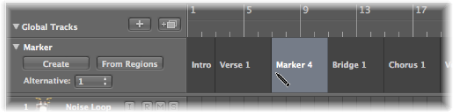
Klicken Sie bei gedrückter Wahl- und Befehlstaste auf eine Projektposition im unteren Teil des Taktlineals.
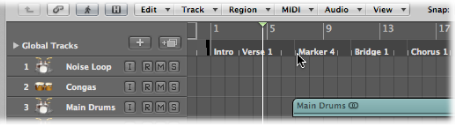
Hinweis: Diese Option steht nur dann zur Verfügung, wenn die Marker-Spur nicht dargestellt wird.
Wählen Sie in der Marker-Liste "Optionen" > "Erzeugen ohne Runden".
Wählen Sie in einem beliebigen Arbeitsbereich in der Hauptmenüleiste "Optionen" > "Marker" > "Erzeugen ohne Runden" (Tastaturkurzbefehl für "Marker erzeugen ohne Runden": Befehl-').
Klicken Sie auf die Taste "Erzeugen" in der Marker-Liste.
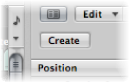
Klicken Sie in der Marker-Liste mit dem Stift-Werkzeug und geben Sie dann eine Position in das entsprechende Eingabefeld ein.
Wählen Sie in der Marker-Spur eine der folgenden Optionen:
Klicken Sie auf die Taste "Von Regionen".
Bewegen Sie eine Region von einer Arrangierspur auf die Marker-Spur.
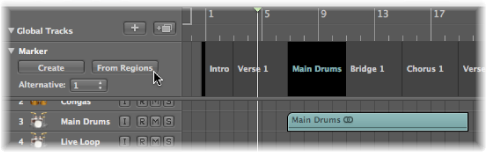
Wählen Sie in einem beliebigen Arbeitsbereich in der Hauptmenüleiste "Optionen" > "Marker" > "Erzeugen anhand von Regionen" (Tastaturkurzbefehl für "Marker anhand von Regionen erzeugen": Befehl-Aufwärtspfeil).
Marker, die auf diese Art erzeugt werden, erhalten automatisch den Namen, die Taktposition, Länge und Färbung der Region, aus der sie abgeleitet werden.
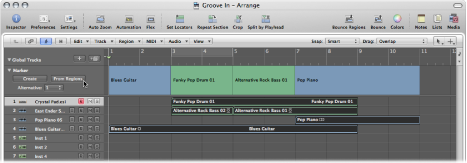
Bewegen Sie den Cycle nach unten auf die Marker-Spur oder in das untere Drittel des Taktlineals.
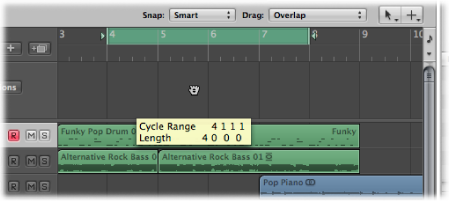
Das Verschieben des Cycles im Taktlineal ist auf eine horizontale oder vertikale Bewegung beschränkt. So wird verhindert, dass Sie:
Den Cycle beim Erzeugen von Markern verschieben (durch Bewegen des Cycles in das untere Drittel des Taktlineals oder in die Marker-Spur).
Marker erzeugen, wenn Sie den Cycle-Bereich verschieben.
Im Folgenden wird erklärt, wie die Marker-Bewegungen und der Cycle interagieren:
Wenn Sie den Cycle in den Marker-Bereich des Taktlineals bewegen, nimmt der Zeiger die Form von nach oben und unten zeigenden Pfeilen an. Sobald Sie den Zeiger im Marker-Bereich des Taktlineals horizontal bewegen, nimmt der Zeiger die Form einer Hand an (ohne Pfeile). Der Vorgang "Cycle auf Marker kopieren" wird abgebrochen.
Wenn Sie den Cycle zuerst horizontal bewegen und versuchen, ihn in den Marker-Bereich des Taktlineals zu bewegen, wird kein Marker erzeugt.
Wenn Sie die Umschalttaste gedrückt halten, nachdem Sie auf den Cycle klicken und die Maustaste gedrückt halten, kann der Cycle horizontal bewegt und im selben Vorgang in den Marker-Bereich bewegt werden.
Hinweis: Wenn Sie die Umschalttaste gedrückt halten, bevor Sie auf den Cycle klicken, wird die nächstgelegene Cycle-Grenze auf die angeklickte Position gesetzt.